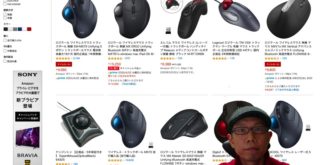今回は、オンラインミーティングの王道、Zoomでの画面共有で、音楽再生ができない問題を解決する方法をご紹介します。
Zoomを使っている皆さん、画面共有時にYouTube動画の音が出ない経験はありませんか?
その悩み、今日で解決します!
Zoomの進化とその裏の問題点
Zoomは日々進化を続けており、その使い勝手の良さから多くの方が利用しています。
特に、画質の向上や不要な音のキャンセル機能は、プロフェッショナルなオンラインミーティングを実現してくれます。
しかし、この進化が時として逆効果となる場面が。
それは、画面共有時に音楽が流れるYouTube動画を再生した際、音が消えてしまう問題。
なぜ音が消えるのか?
Zoomの環境設定には「Zoomによるオーディオの最適化」というデフォルトの設定があります。

この設定が有効の場合、ZoomはBGMをノイズと判断し、それをキャンセルしてしまいます。
結果、音楽やナレーションが含まれる動画の音が聞こえなくなります。
では、どうすればいいの?
1. オーディオプロフィールの変更&高忠実度音楽モードとエコー除去
まず、Zoomの環境設定からオーディオプロフィールを「ミュージシャン用のオリジナルサウンド」に変更します。
高忠実度音楽モードとエコー除去の項目にチェックを入れて、音質を最適化しましょう。

2. 「ミュージシャン用のオリジナルサウンド」のオン
Zoomの画面左上に表示されるこの設定を「オン」に変更します。


この3つのステップを踏むことで、Zoomでの音楽再生問題は解消されます。
特に、最後のステップは見落としがちなので注意が必要。
まとめ
Zoomでの画面共有で音楽が再生できない問題は、正しい設定で簡単に解消できます。
次回、画面共有で音楽入りの動画を流す際は、この記事の手順に従って設定を変更してください。
そして、この記事が役立ったと感じたら、ぜひシェアして情報を広めてくださいね!
それでは、皆さんのZoomライフがより快適になることを願って、また次回。
ほな!おおきに!